iphoneで壁紙が上半分だけぼやけるときの対処法は、2つあります。
- 設定から画像をぼやけないサイズにズーム(拡大)したり、位置を下げる方法
- 写真から端末画面ぴったりにズーム(拡大)した状態のスクショを壁紙にする方法
今回の記事ではiphoneで壁紙の上半分だけぼやける時の対処法とその手順をご紹介します。
合わせて全体がぼやけてしまった時にどうすればよいのかもお伝えしますので参考にしていただけると嬉しいです!
ロック画面やホーム画面の壁紙がほやける時の対処法
ロック画面やホーム画面のぼやける時の対処法は、【設定から画像を画面サイズに合わせる】もしくは【壁紙に設定したい画像を端末画面サイズでスクショする】の2通りあります。
iphoneのosがios17になったことで追加された新機能により、壁紙がぼやけてしまうようになりました。。
この新機能とは、画像サイスの縦幅が足りない場合にその部分を自動補正するという機能です。
これにより自動補正された部分がぼやけてしまうんですね。
この場合の対処法について詳しく説明していきます。

壁紙がほやける時の対処法を2つ解説します!
【設定から画像を画面サイズに合わせる】
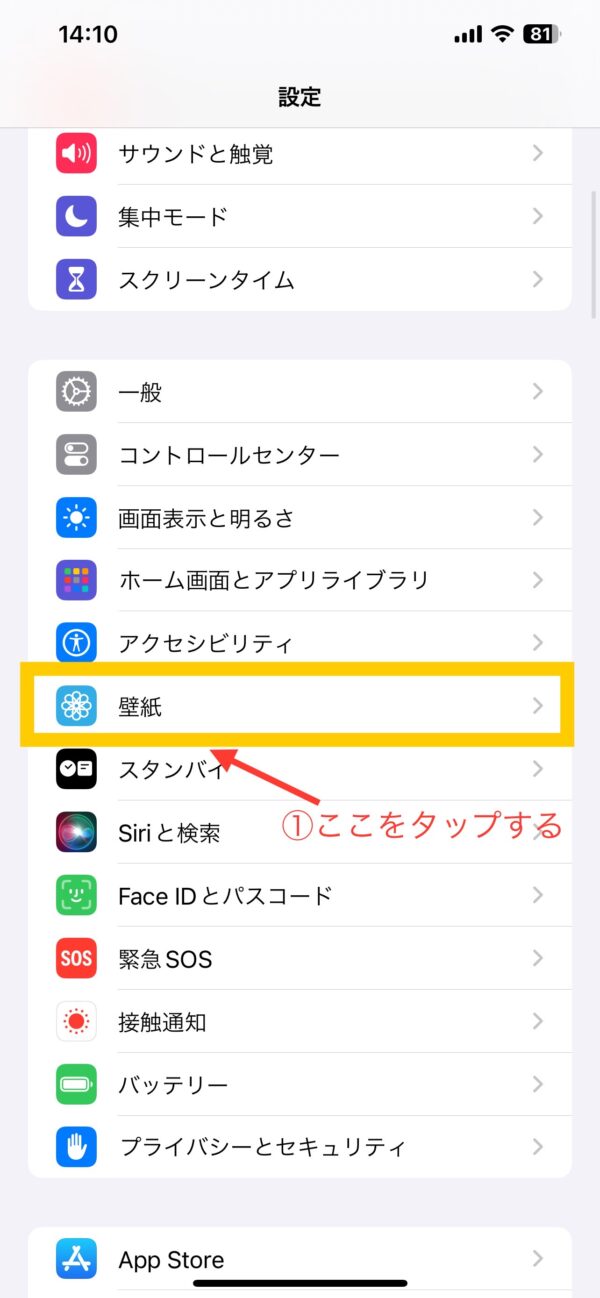
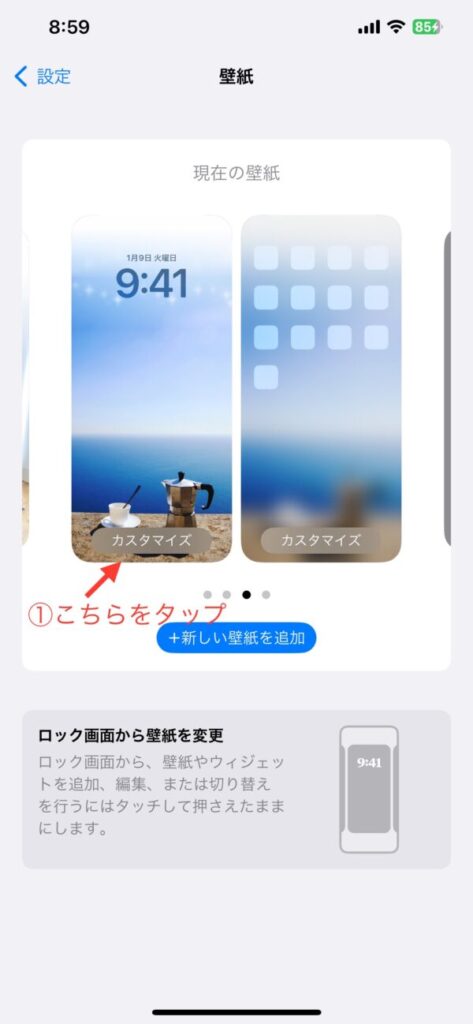
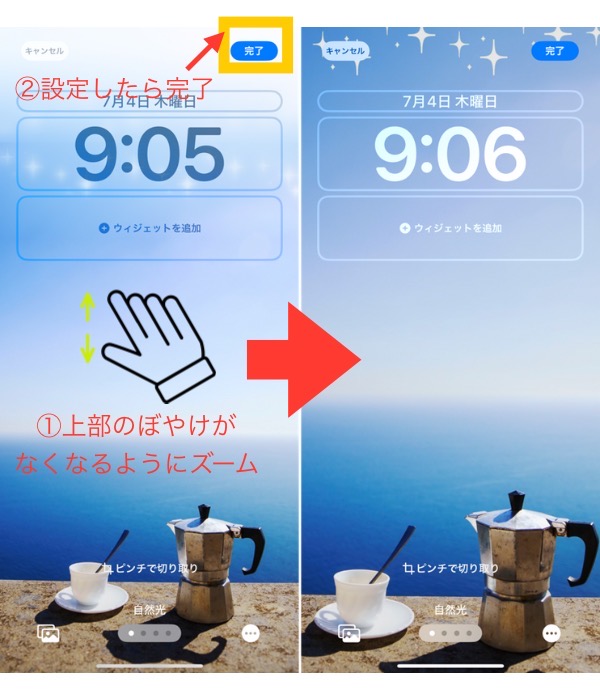
指2本でぼやけている画像をズーム(拡大)したり、画像を下にずらしたりと調節したあとの画像が右側の画像です。
上半分のぼやけていた部分が消えて、画像が鮮明になっているのがおわかりいただけると思います!
【壁紙に設定したい画像を端末画面サイズでスクショする】
上で説明した方法の他に、端末画面ぴったりサイズにしたスクショを撮影し、その画像をそのまま設定する方法もあります!

スクショで画面サイズに合わせて撮影した画像を壁紙に設定する方法を解説します。
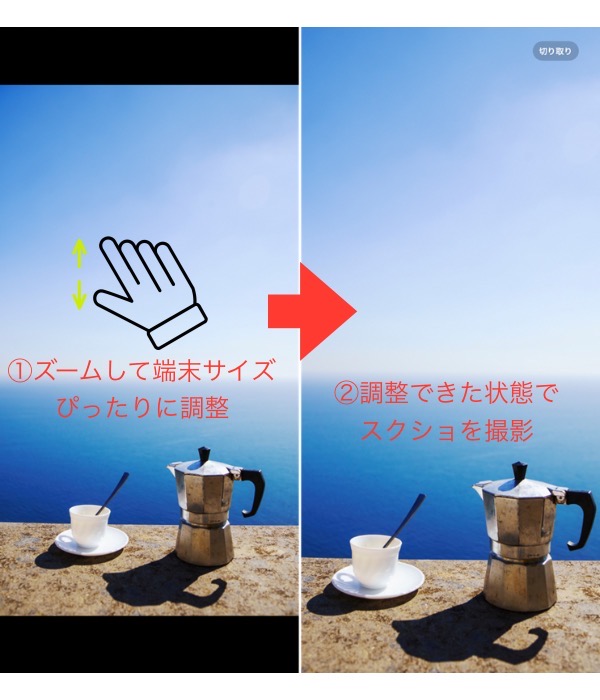
※右上の切り取りという文字が少し待つと消えるので、消えてからスクショを撮影しましょう!
ロック画面の壁紙を変更する場合、ロック画面を長押しすることで変更することも可能です。
設定から変更する方法は【設定から画像を画面サイズに合わせる】で説明した方法と同じですので、ここでは長押しで変更する方法をスクショを使用して解説していきます!
ロック画面で長めにタップすると、右側の画面に変わります。
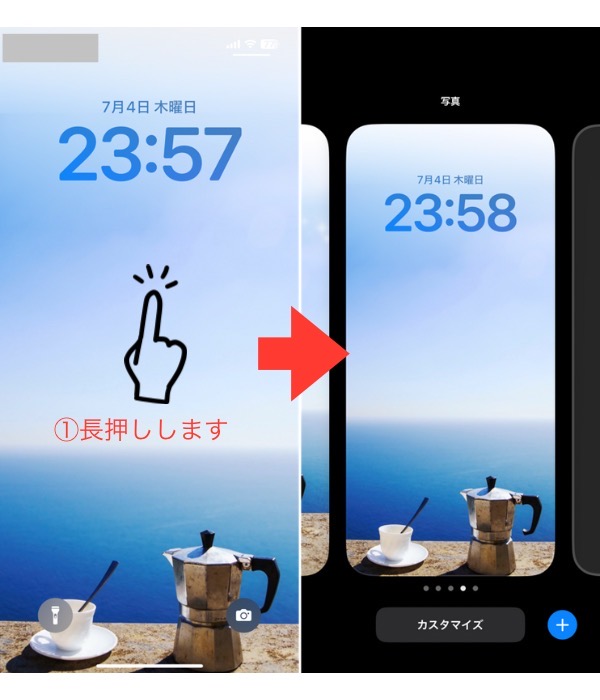
下の方に表示されている【カスタマイズ】をタップすると、右側の壁紙をカスタマイズの画面に切り替わるので【ロック画面】をタップします。
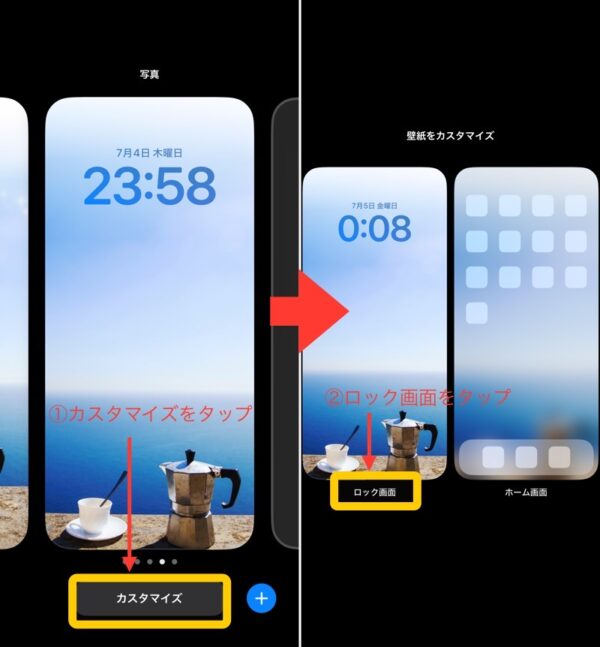
左下に表示されている写真のマークをタップすると、写真アプリが開くので壁紙用にスクショした画像を選びます。
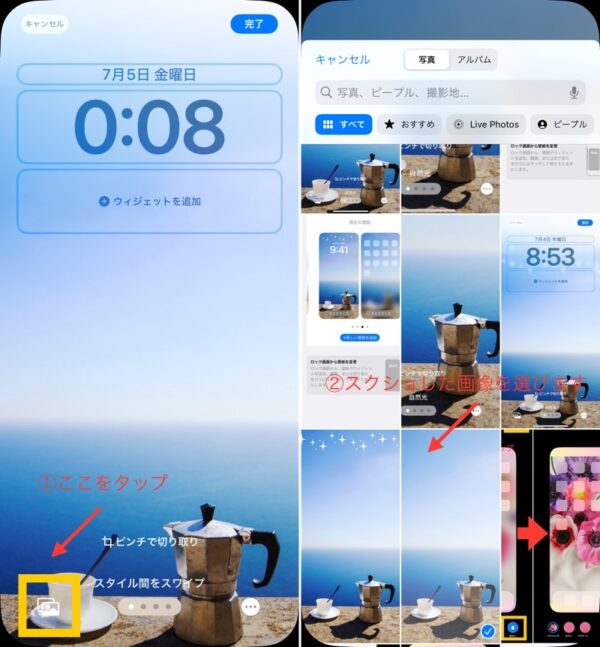
最後に【完了】を忘れずにタップしましょう!
スクショで撮影された通りに壁紙を設定することができました。
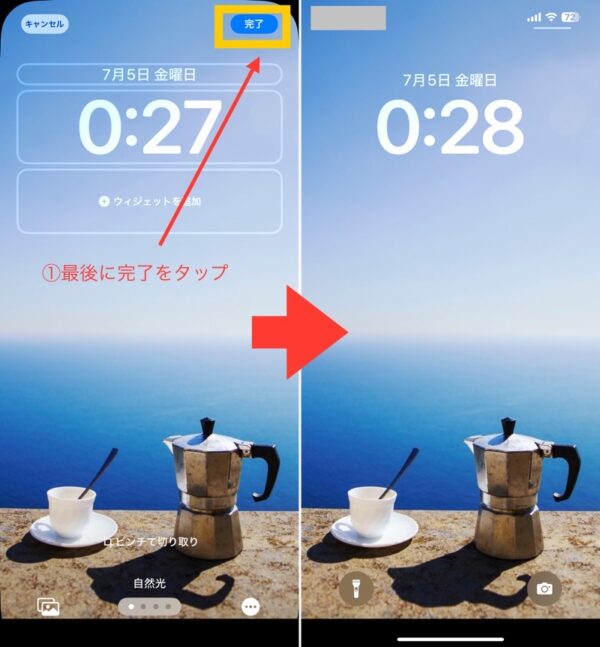
iphoneの壁紙がぼやける原因
iphoneの壁紙をお気に入りの写真にしたら、ぼやけてしまった。。
その原因は上半分のところだけぼやけている場合と全体がぼやけている場合など、そのぼやけ方によっても違いますがサイズが合っていなかったり、ぼかし設定がオンになっている可能性が考えられます。
それぞれの原因について解説していきますね。
上だけぼやけるのは画像のサイズ
まず壁紙の上半分のところがぼやけてしまっている…その場合の原因は、画像の縦幅のサイズが合っていない(足りない)というものです。
ios17の新しい機能の一つで、画像の縦サイズが足りない場合にiphoneがその部分を自動的にぼかして補ってくれるようになりました。
とても便利な機能ですが、壁紙が上半分だけでもぼやけてしまうと残念な気持ちになりますよね。。
全体がほやけるのは「ぼかし」設定
全体がぼやけてしまっている場合、ぼかし設定がオンになっている可能性があります。
ぼかし設定をオフにする方法を説明しますので、全体がぼやけてしまった場合に確認してみてくださいね。

「ぼかし」設定をオフにする方法をスクショを使用して説明します!
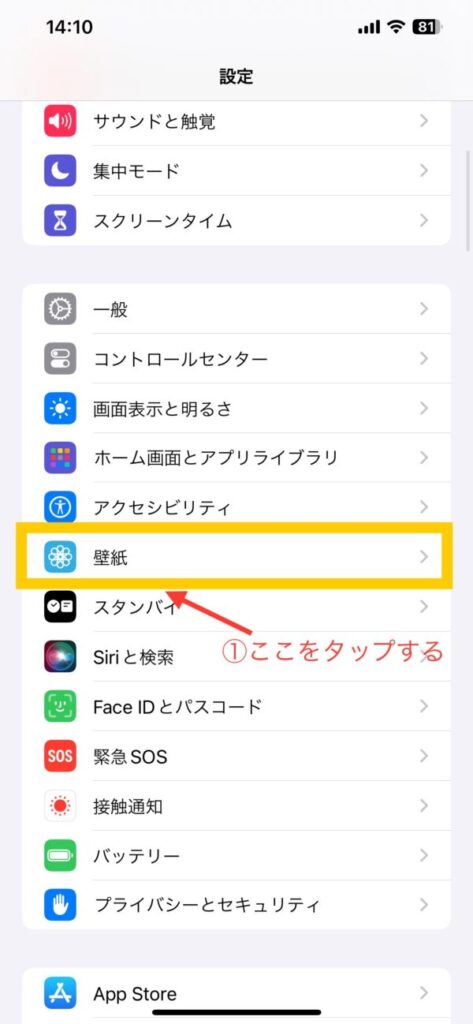
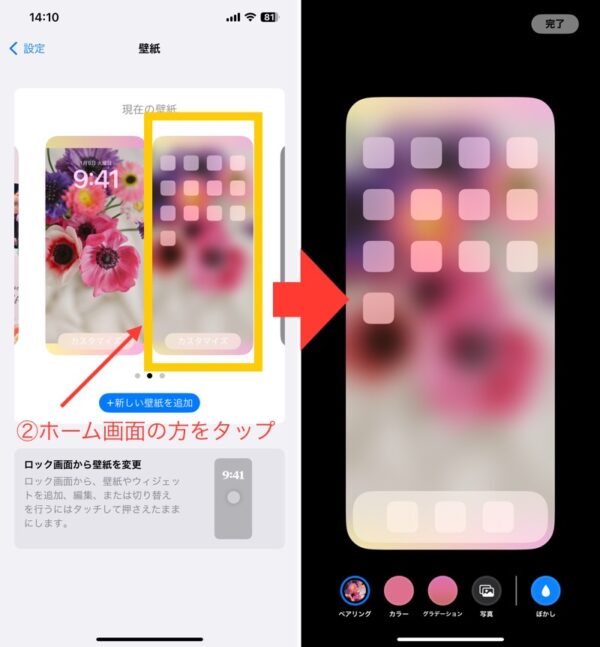
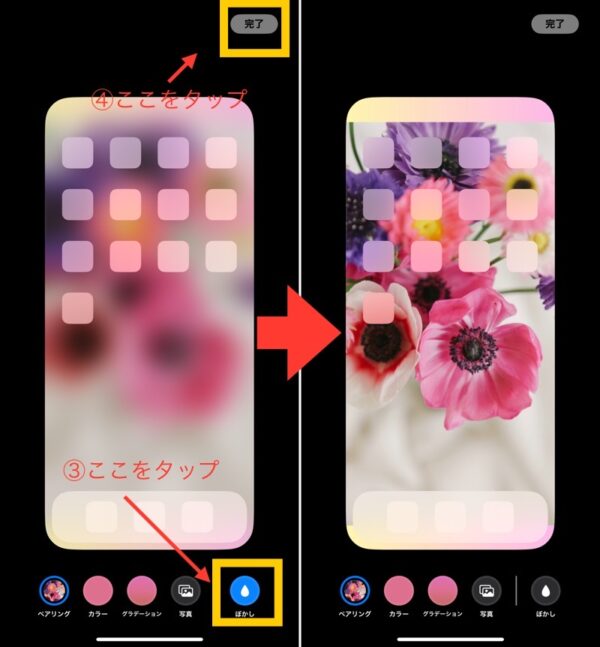
全体がぼやけてなんだがわからない状態でしたが「ぼかし」をタップしてオフにしたことで、もやが取れてすっきりしましたよね!
壁紙サイズを合わせるアプリ
ここまで説明してきた壁紙の設定をしてもうまくいかなかったり納得のいく壁紙にならない…そんな場合もあると思います。
そんな時にはアプリを使って、思い通りの壁紙に加工しましょう!

壁紙サイズをぴったりに加工してくれるアプリを2つご紹介します!
どちらも無料で簡単に加工できるのでとても便利ですね。
壁紙フィッター
使用している端末の画面サイズぴったりの壁紙を作成することができます。
使いたい画像をそのまま使用し、その周りに足りない分の余白を付けることで画面サイズぴったりに加工することが可能です。
※余白は自分の好みのものを選べますし、写真のみでも画面ピッタリサイズにできるので嬉しいですね。
>壁紙フィッターはこちら
カメラで撮影した画像をそのまま 壁紙サイズに加工できる
iphoneやipadで撮影した画像をそのまま画面ぴったりに加工してくれます。
使い方はとても簡単で、画像・機種・視差効果・背景と指示される通りに選ぶだけで完了します。
iPhoneで壁紙が上半分だけぼやけるまとめ
今回の記事ではiphoneのぼやけてしまう理由やその対処法について解説してきました。
最後にまとめていきますね。
- iphoneでロック画面・ホーム画面がぼやける原因は、ios17の新機能である自動補正機能
- 画面全体がぼやけている原因は、ぼかし設定がオンになっているため
- ぼやけてしまっているのを直すには、設定からサイズを調節する方法と画面ピッタリのスクショを撮って設定する方法がある。
- 無料アプリを使って、画面サイズぴったりに加工することもできる
いつも見る携帯の画面だからこそ、お気に入りの画像にしたいですよね。
そして、お気に入りの画像を設定するなら思う通りに表示されてほしいと思うのは当然だと思います。
ですので、お気に入りの画像を壁紙に設定したのにぼやけてしまった…とお悩みの際にはぜひ今回ご紹介した対処法をお試しいただき満足のいく壁紙に仕上げてもらえたら嬉しいです!








